Зміст:
Причини, чому папка "Windows" займає багато місця
Почати необхідно з перерахування причин, чому папка "Windows" може займати багато місця. При цьому варто враховувати, що вона постійно розширюється під час взаємодії з комп'ютером і навіть після очищення її розмір знову збільшиться через всього кілька тижнів або місяців. Зараз пропонуємо розібратися, чому це відбувається і як з цим боротися.
- Деинсталятори оновлень. У папку "Windows" поміщаються деінсталятори всіх встановлюваних оновлень. Це необхідно для того, щоб користувач у будь-який момент міг зробити відкат до попередньої версії Windows, не втративши при цьому жодних важливих для себе даних і не зламавши всю роботу операційної системи. Ці файли можна сміливо видалити, якщо після оновлення пройшло багато часу або ви точно впевнені в тому, що робити відкат не доведеться.
- Тимчасові файли. Напевно, тимчасові файли займають найбільше місця в цій папці, оскільки вони пов'язані з усіма запущеними на комп'ютері програмами. Відповідно, чим їх більше, тим більше файлів зберігається в підпапці з назвою "Temp". Туди ж поміщаються різні об'єкти під час інсталяції софту, і не завжди їх очищення відбувається автоматично, особливо при непередбаченому завершенні роботи установника. Більшість з тих, що знаходяться там файлів можна видалити як самостійно, так і за допомогою спеціальних додатків.
- Папка "WinSxS". Цей каталог заслуговує окремої уваги, оскільки саме він, знаходячись у папці "Windows", найчастіше важить більше за інших. Практично весь вміст цієї директорії стосується резервних копій різних системних файлів і, виконавши прості дії, можна зрозуміти, чи потрібне очищення цієї директорії. Якщо раніше ви вже виявили, що основна проблема якраз і полягає в цьому каталозі, перейдіть за посиланням нижче, щоб отримати відповідні інструкції.
Докладніше: Способи очищення папки WinSxS у Windows 10
Є й інші причини, чому збільшується обсяг папки "Windows", однак вони не такі значущі і лише в сукупності дають великий обсяг зайнятого дискового простору. Далі, коли йтиметься про очищення каталогу, всі ці причини будуть розглянуті, тому ви зможете грамотно впоратися з поставленим завданням, максимально звільнивши каталог від непотрібної інформації.
Очищення папки "Windows"
Зазначимо, що не варто самостійно видаляти абсолютно всі файли, які важать багато, оскільки так можна позбутися важливих системних елементів, що впливають на коректність роботи операційної системи. Дотримуйтесь лише запропонованих інструкцій і виконуйте заходи обережності, описані в представлених матеріалах.
Windows 10
Найпростіше очистити сховище від сміття, звернувшись до спеціальних програм. Такий метод підійде початківцям або тим, хто не хоче витрачати час на самостійний аналіз. Є й системні інструменти, що працюють приблизно за таким же принципом і справляються з поставленим завданням нічим не гірше. Однак найефективнішим методом вважається ручне очищення всіх важливих підкаталогів, де найчастіше і зберігається сміття.
Докладніше: {innerlink id='828', txt='Очищення папки "Windows" на комп'ютері з Windows 10'}
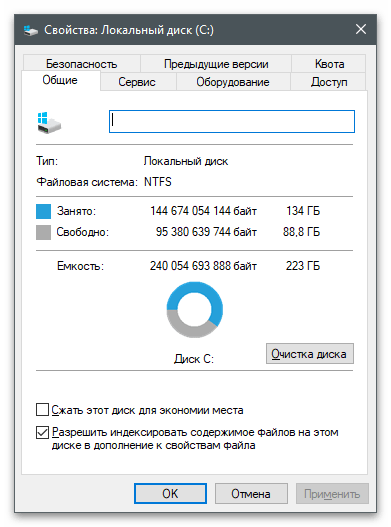
Windows 7
З "сіміркою" справи обстоюють приблизно так само, як і з актуальною версією операційної системи, однак є нюанси в заповненості певних папок і важливості знаходячись там файлів. Натисніть на наступне посилання, щоб потрапити на сторінку статті, присвяченої даній темі. У ній ви можете ознайомитися як з вбудованими засобами очищення, так і зі сторонніми програмами, а також знайдете керівництво по ручному видаленню сміття.
Докладніше: {innerlink id='6755', txt='Очищення папки "Windows" на комп'ютері з Windows 7'}
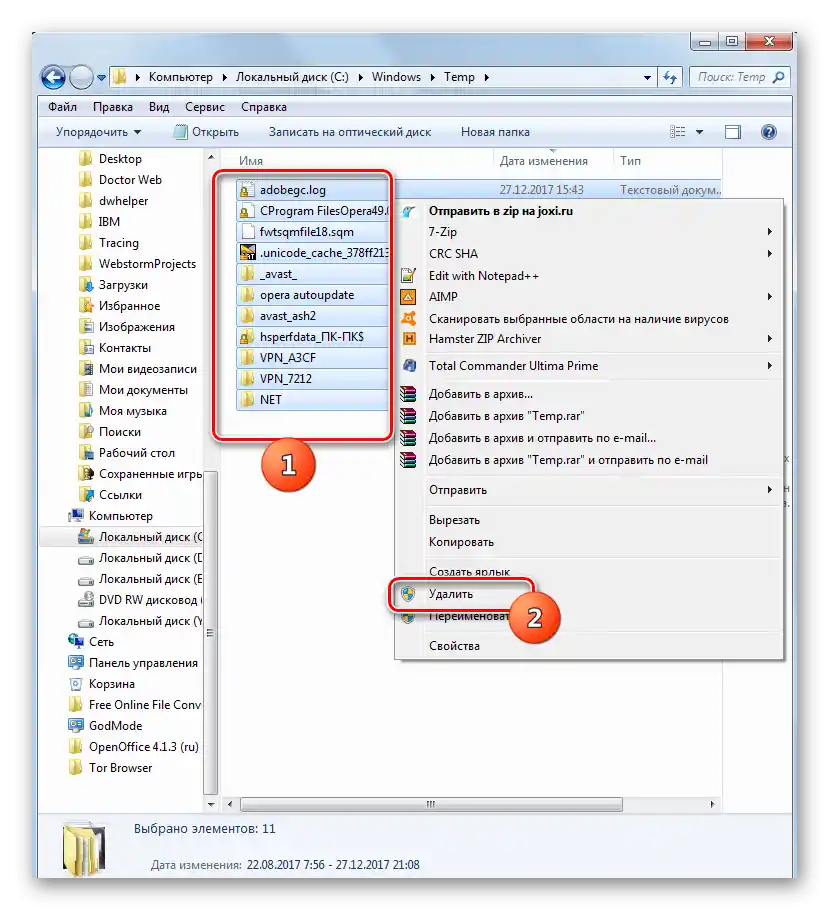
Якщо ж після виконання рекомендацій папка "Windows" дійсно стала важити менше, але системний розділ жорсткого диска все ще завантажений великою кількістю файлів і ви не знаєте, що з цього можна видалити для звільнення місця, перейдіть до керівництва за наступним посиланням і прочитайте інформацію про всі запропоновані методи.Вони не впливають на роботу ОС і дозволяють видалити лише непотрібні файли.
Докладніше: Звільняємо місце на диску C у Windows 10